В некоторых случаях может возникнуть необходимость отладки приложений на php. Visual Studio code предоставляет такую возможность при условии установки дополнительного расширения PHP Debug (marketplace, github).
Установка PHP Debug
Для установки нажмите Ctrl+p и введите команду ext install php-debug. Нажмите на кнопку «включить», в итоге вы должны увидеть примерно следующее:
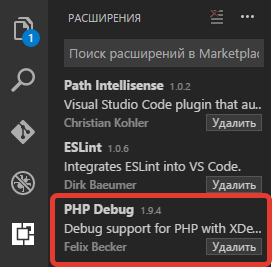
Установка и настройка Xdebug
PHP Debug использует для отладки Xdebug. Для настройки Xdebug пройдите по ссылке. Предполагается, что на локальной машине уже установлен и настроен сервер apache. Здесь и далее действия указаны для Windows. Можно создать файл, например, test.php содержащий:
<?php
phpinfo();Открыть его в браузере и скопировать содержимое страницы в диалоговое окно. Другой способ:
win+R;cmd+Enter;php -i > phpinfo.text;- открыть любым удобным редактором
phpinfo.txtи все его содержимое вставить в диалоговое окно.
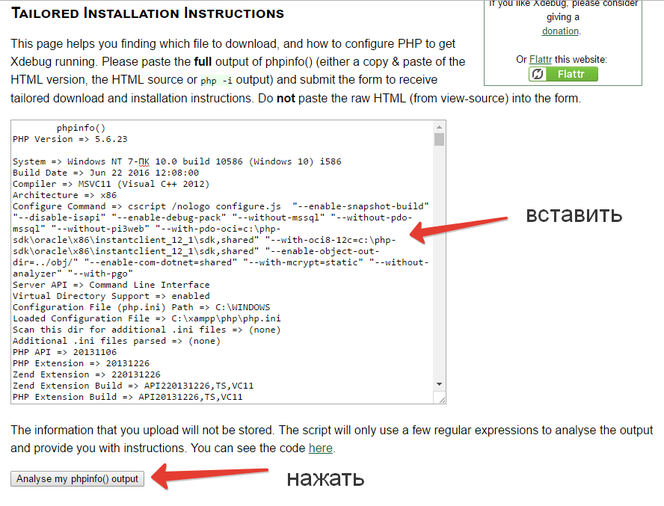
Далее следуйте инструкциям по установке: скачайте .dll и не изменяя его имени скопируйте его в указанную папку, дополните файл php.ini указанной в руководстве строкой.
Кроме этого, добавьте нижеследующие строки. Итоговое добавление будет примерно таким:
[XDebug]
zend_extension = C:xamppphpextphp_xdebug-2.4.1-5.6-vc11.dll
xdebug.remote_enable=1
xdebug.remote_host=127.0.0.2
xdebug.remote_port=9000
xdebug.remote_autostart=on
xdebug.remote_handler=dbgp
xdebug.profiler_enable=1
xdebug.profiler_output_dir="C:xampptmp"
xdebug.remote_log ="C:xampptmpxdebug.log"Как вы уже, возможно догадались, в данном примере на локальной машине установлен XAMPP.
Обратите внимание на строку xdebug.remote_host=127.0.0.2. По умолчанию Xdebug "слушает" порт 127.0.0.1. Укажите здесь, адрес отлаживаемого сайта.
Настройка Visual Studio code
Вызовите панель отладки (1) и нажмите на иконку с маленькой шестеренкой (2).
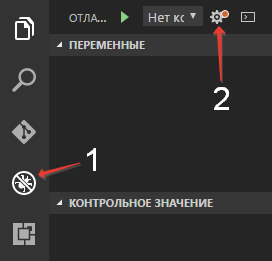
В появившемся списке выберите PHP. Автоматически сформируется файл launch.json.
{
"version": "0.2.0",
"configurations": [
{
"name": "Listen for XDebug",
"type": "php",
"request": "launch",
"port": 9000
},
{
"name": "Launch currently open script",
"type": "php",
"request": "launch",
"program": "${file}",
"cwd": "${fileDirname}",
"port": 9000
}
]
}Настройка PHP Debug на этом окончена.
Отладка php в Visual Studio code
Откройте в браузере ваше приложениесайт. Откройте папку с приложением в Visual Studio code. Установите в нужных файлах и строках точки остановки. Откройте панель отладки и выберите для запуска отладки команду Listen for Xdebug (1). Нажмите кнопку запуска (2).
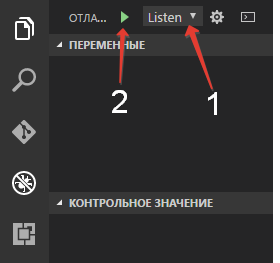
Обновите страницу в браузере и наслаждайтесь.
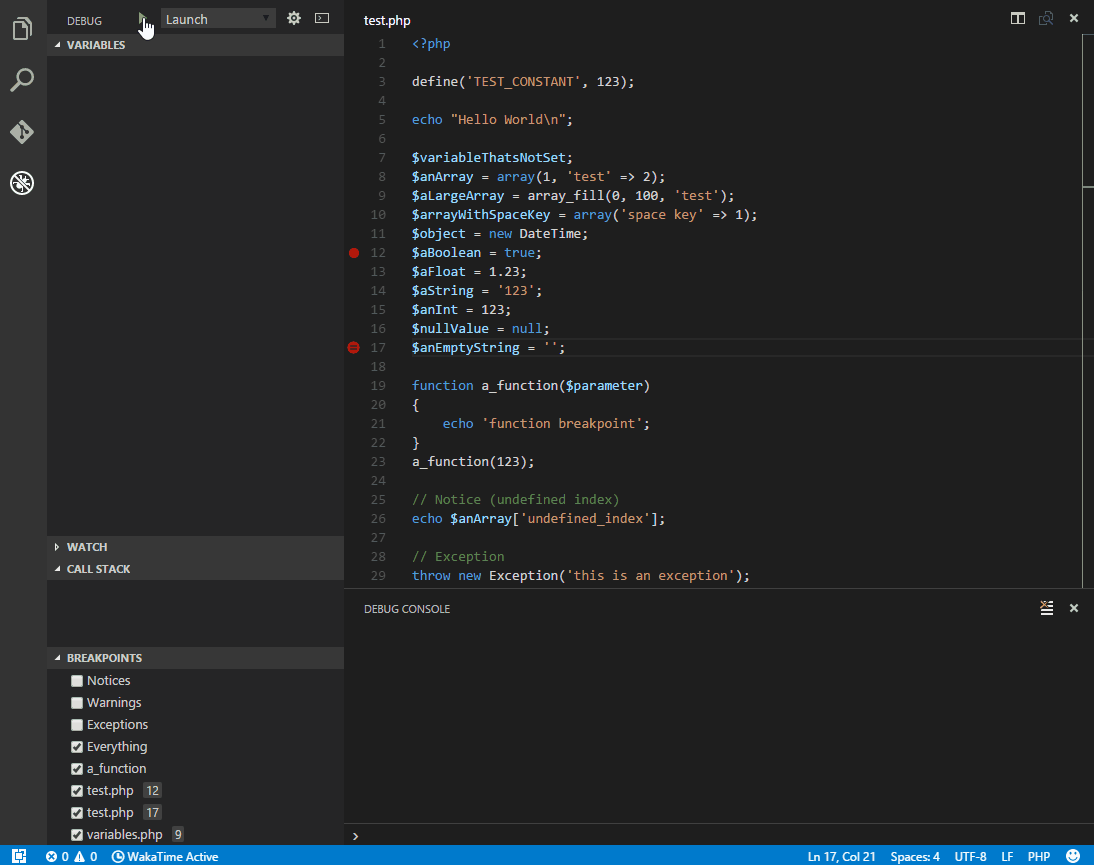
Автор: eustatos






